Cum să omorâți programele care nu răspund în Windows din meniul clic dreapta
Miscellanea / / February 12, 2022
Ar trebui să fie greu să nu fii de acord când spun că de 8 din 10 ori ne deschidem Manager de activități pe Windows, este pentru a termina programele care nu răspund. Deschiderea managerului de activități doar pentru a ucide sarcinile atunci când mai multe aplicații nu răspund poate lua timp.
Astăzi vă voi arăta un truc simplu prin care puteți elimina toate aplicațiile care nu răspund de pe Windows într-o clipă din meniul contextual al desktop-ului.
Notă: Pașii implică editarea registrului. Asigurați-vă că dvs faceți o copie de rezervă a registrului într-o unitate externă în prealabil. De asemenea, am pus la dispoziție cheia de registry modificată pentru descărcare spre sfârșitul articolului în cazul în care nu doriți să urmați pașii manual.
Adăugarea comenzii
Pasul 1: Deschis Executa comanda, și tastați regedit și rulați-l pentru a deschide Windows Registry Editor ca administrator.
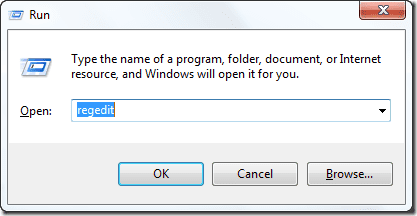
Pasul 2: În editor, navigați la HKEY_CLASSES_ROOT\DesktopBackground\Shell și creați o cheie nouă din meniul de clic dreapta. Denumiți cheia nouă
Ucideți Sarcina (sau orice alt nume preferat). Faceți clic dreapta pe Kill task și adăugați două valori de șir. Numiți-i pe amândoi Pictogramă și Poziţie respectiv și setați valoarea ca explorer.exe, 9 și Top. Acest lucru va oferi comenzii o pictogramă și o va fixa ca primul lucru din meniul contextual.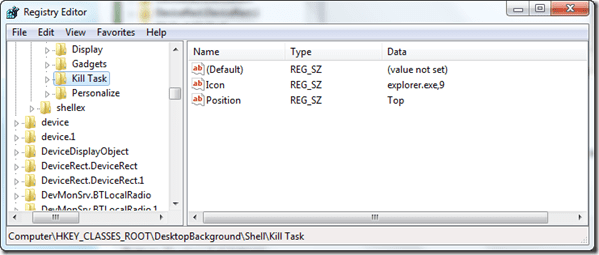
Pasul 3: Din nou, faceți clic dreapta pe Tasta Kill Task și adăugați o nouă sub-cheie. Denumiți sub-cheia ca Comanda și modificați valoarea implicită a datelor în taskkill /F /FI „STATUS eq NU RĂSPUNDE”
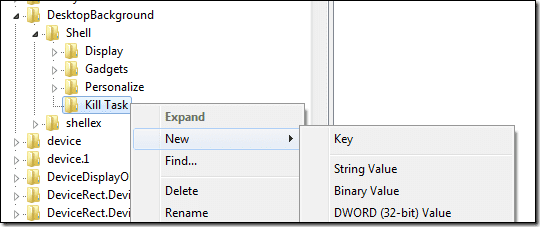
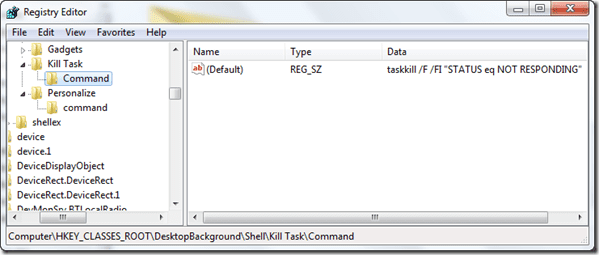
Asta este tot, data viitoare când faceți clic dreapta pe desktop, veți vedea opțiunea de a Kill Task. Pentru a-l elimina din meniu, pur și simplu ștergeți cheia creată mai sus din registry.

În timp ce scriam articolul am făcut modificările menționate pe computerul meu. Dacă nu doriți să faceți manual sarcina de mai sus, puteți descărcați cheia mea de registry pentru care ați făcut backup (ACTUALIZAȚI: Fișierul nu mai este disponibil) și a făcut modificările de mai sus pur și simplu rulând fișierul.
Ultima actualizare pe 02 februarie 2022
Articolul de mai sus poate conține link-uri afiliate care ajută la sprijinirea Guiding Tech. Cu toate acestea, nu afectează integritatea noastră editorială. Conținutul rămâne imparțial și autentic.



